Windows 10个性化设置有哪些-Windows 10个性化设置技巧
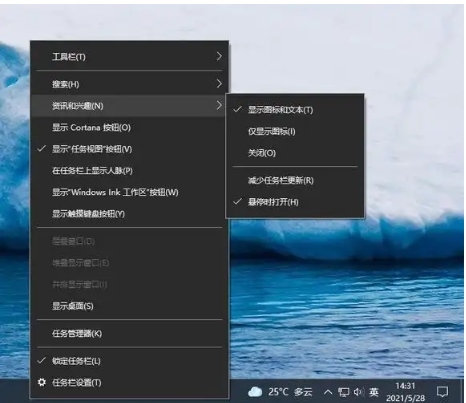
Windows 10 提供了许多个性化设置选项,使用户能够根据自己的喜好定制操作系统。以下是一些实用的个性化设置技巧:
### 1. 桌面背景设置
- **图片**: 右键桌面空白处,选择“个性化”,在“背景”选项卡中选择“图片”,浏览并选择你喜欢的图片作为桌面背景。
- **纯色**: 在“背景”选项卡中选择“纯色”,从提供的颜色中选择一个作为桌面背景。
- **幻灯片放映**: 选择“幻灯片放映”,指定一个包含图片的文件夹,系统会自动轮换显示其中的图片。你可以设置更换频率和是否随机播放。
### 2. 颜色设置
- **自动选取主题色**: 在“个性化”窗口中选择“颜色”,开启“从我的背景自动选取一种主题色”,系统会根据桌面背景自动选择一个主题色。
- **自定义颜色**: 关闭“从我的背景自动选取一种主题色”,从下方的色盘中选择你喜欢的颜色。你还可以通过“高级颜色设置”自定义任务栏、窗口边框和开始菜单的颜色。
### 3. 锁屏界面设置
- **锁屏图片**: 在“个性化”窗口中选择“锁屏界面”,点击“浏览”选择你喜欢的图片作为锁屏背景。
- **动态锁屏**: 选择“动态锁屏”,系统会显示动态壁纸或视频。
### 4. 主题设置
- **预设主题**: 在“个性化”窗口中选择“主题”,浏览并选择一个预设的主题,应用到系统中。
- **自定义主题**: 你可以设置系统的声音、桌面图标、鼠标指针等。如果你有喜欢的鼠标指针模板,也可以自己添加。
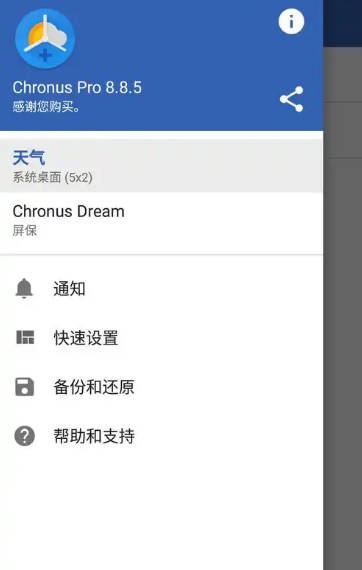
### 5. 开始菜单设置
- **显示常用应用**: 在“个性化”窗口中选择“开始”,开启“显示最常用的应用”和“显示最近添加的应用”。
- **全屏开始菜单**: 开启“使用全屏开始菜单”,使开始菜单以全屏方式显示,类似于平板电脑的体验。
- **显示文件夹**: 在“个性化”窗口中选择“开始”,点击“选择哪些文件夹显示在开始屏幕上”,选择你希望显示的文件夹,如文档、图片、音乐等。
### 6. 任务栏设置
- **任务栏颜色**: 在“个性化”窗口中选择“颜色”,开启“显示开始菜单、任务栏和操作中心的颜色”,选择你喜欢的任务栏颜色。
- **任务栏透明度**: 开启“透明效果”,使任务栏具有透明效果。
### 7. 其他实用小技巧
- **右键菜单**: Windows 10 的开始菜单支持右键菜单,你可以通过右键点击开始菜单来访问更多的功能,如注销、电源选项等。
- **命令提示符快捷键**: 在命令提示符中,Windows 10 支持使用 Ctrl + V 快捷键粘贴文本。
- **分屏功能**: Windows 10 支持 1/4 分屏,你可以将窗口拖动到屏幕的四个角落之一,实现多窗口并排显示。
通过以上技巧,你可以根据自己的喜好和需求,对 Windows 10 进行个性化设置,提升使用体验。
第九软件站-安全放心的免费绿色软件下载网站版权声明:以上内容作者已申请原创保护,未经允许不得转载,侵权必究!授权事宜、对本内容有异议或投诉,敬请联系网站管理员,我们将尽快回复您,谢谢合作!










